

* Pro názornost jsou všechny kontrolky na ovládacím panelu zobrazeny rozsvícené.
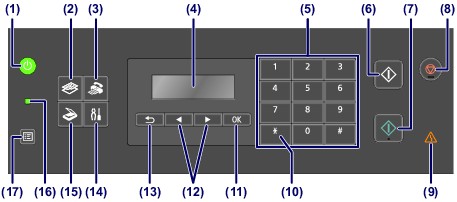
(1) Tlačítko ZAPNOUT (ON) (kontrolka NAPÁJENÍ (POWER))
Zapne nebo vypne napájení. Svítí nebo bliká zeleně, čímž označuje stav napájení. Před zapnutím napájení zkontrolujte, zda je kryt dokumentu zavřený.
(2) Tlačítko KOPÍROVAT (COPY)
Přepne zařízení do režimu kopírování. Zobrazí se pohotovostní obrazovka kopírování, která umožňuje kopírování se zadáním počtu kopií.
(3) Tlačítko FAX
Přepne zařízení do režimu faxu. Zobrazí se pohotovostní obrazovka faxování, která umožňuje odeslání faxu zadáním faxového čí telefonního čísla přímo pomocí číselných tlačítek.
(4) LCD (Liquid Crystal Display)
Zobrazuje zprávy, položky nabídky a provozní stav.
(5) Číselná tlačítka
Tato tlačítka se používají pro zadávání číselných hodnot, například počtu kopií nebo také faxových či telefonních čísel a znaků.
(6) Tlačítko Černý (Black)
Slouží k zahájení černobílého kopírování, skenování, faxování atd.
(7) Tlačítko Barevný (Color)
Slouží k zahájení barevného kopírování, skenování, faxování atd.
(8) Tlačítko Zastavit (Stop)
Zruší operaci probíhajícího tisku, kopírování, skenování nebo vysílání či příjmu faxové úlohy.
(9) Kontrolka Výstraha (Alarm)
Tato kontrolka svítí nebo bliká oranžově, pokud dojde k chybě, například pokud dojde papír či inkoust.
(10) Tlačítko Tón (Tone)
Je-li zařízení připojeno k lince s pulsní volbou, dočasně přepne na tónovou volbu a změní režim vstupu pro zadávání znaků. Toto tlačítko se používá také k vytáčení pomocí číselných tlačítek.
(11) Tlačítko OK
Dokončí výběr nabídky nebo položky nastavení.
Pokračuje v tisku po zobrazení problému během tisku nebo obnoví běžný provoz zařízení po odstranění uvíznutého papíru, případně vysune dokumenty, které zůstaly v ADF (automatický podavač dokumentů).
(12) Tlačítka  a
a 
Slouží ke zvyšování nebo snižování nastavovaných hodnot, například počtu kopií, a také k výběru nabídky nebo nastavení položky. Tlačítka  a
a  jsou také použita pro zadávání znaků.
jsou také použita pro zadávání znaků.
(13) Tlačítko Zpět (Back)
Zobrazí na displeji LCD předchozí obrazovku. Toto tlačítko slouží také k vymazání znaku na místě kurzoru při zadávání znaků, např. při zadávání názvu k registraci.
(14) Tlačítko Nastavení (Setup)
Umožňuje zobrazit obrazovku Nabídka nastavení (Setup menu). Pomocí této nabídky můžete provádět údržbu zařízení nebo měnit nastavení zařízení.
 Nejasný tisk nebo tisk nesprávných barev
Nejasný tisk nebo tisk nesprávných barev
 Změna nastavení zařízení na displeji LCD
Změna nastavení zařízení na displeji LCD
(15) Tlačítko SKENOVAT (SCAN)
Přepne zařízení do režimu skenování. Zobrazí se pohotovostní obrazovka skenování, která umožňuje zahájit skenování stisknutím tlačítka Barevný (Color) nebo Černý (Black).
(16) Kontrolka Paměť FAXŮ (FAX Memory)
Svítí, jsou-li v paměti zařízení uloženy přijaté nebo neodeslané dokumenty.
(17) Tlačítko Menu
Umožňuje zobrazit obrazovku Nabídka kopírovování (Copy menu), Nabídka Fax (FAX menu) nebo Nabídka skenování (Scan menu).
Nabídka kopírovování (Copy menu) umožňuje výběr různých funkcí kopírování nebo změnu nastavení tisku, např. velikost stránky nebo typ média.
Nabídka Fax (FAX menu) umožňuje vytáčení čísel výběrem položky v nabídce Volba z paměti (Memory dial), tisk sestavy či seznamu nebo změnu režimu příjmu.
Nabídka skenování (Scan menu) umožňuje změnu umístění pro ukládání naskenovaných dat nebo výběr typu dokumentu, který chcete naskenovat.
 Poznámka Poznámka
|
Začátek stránky |